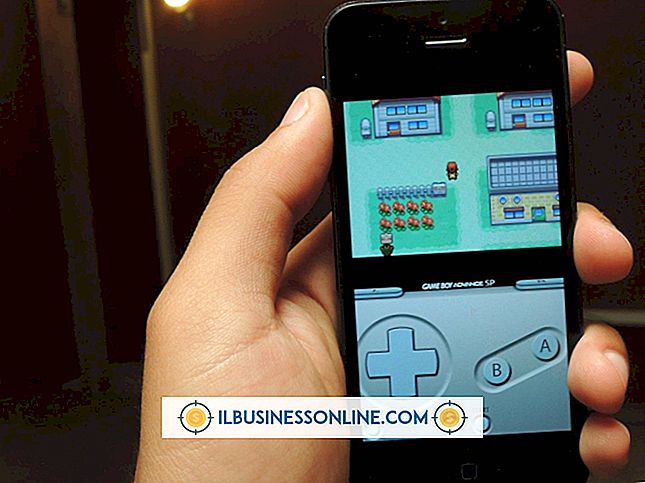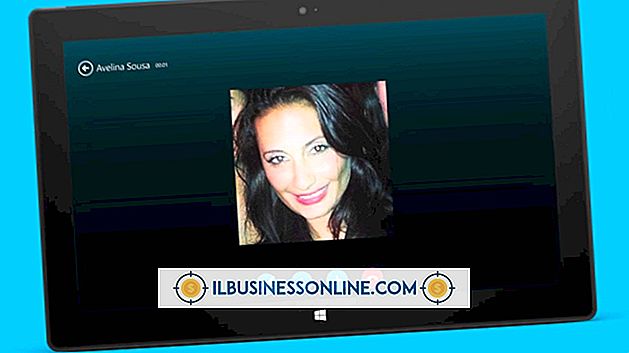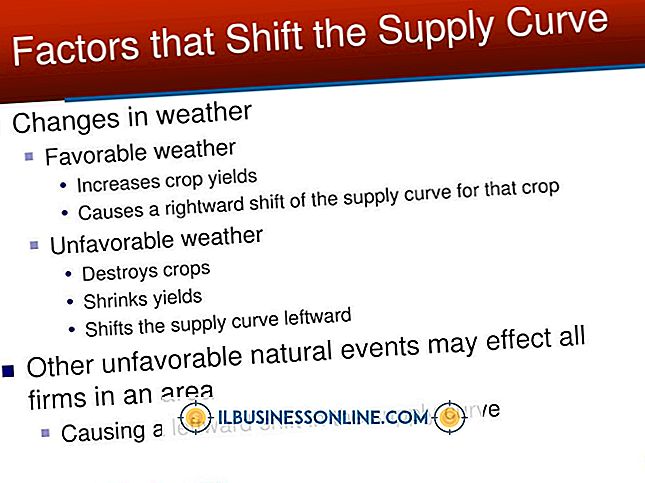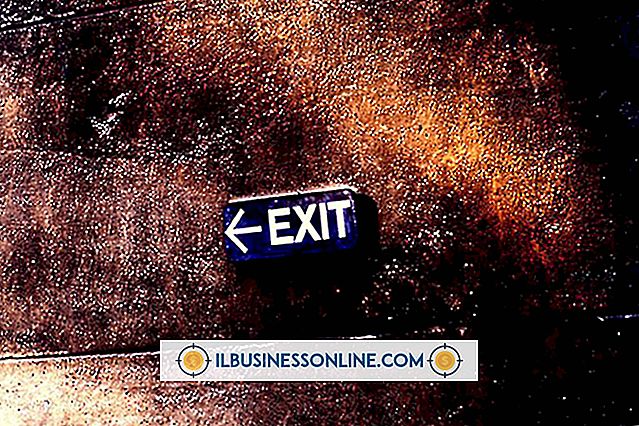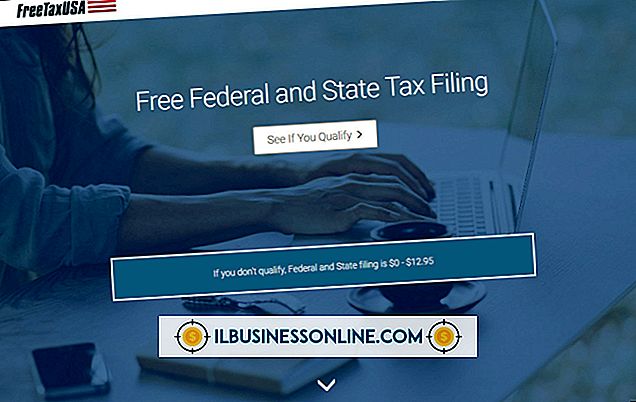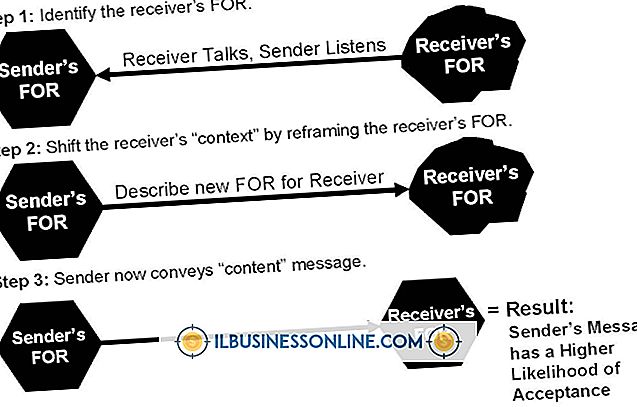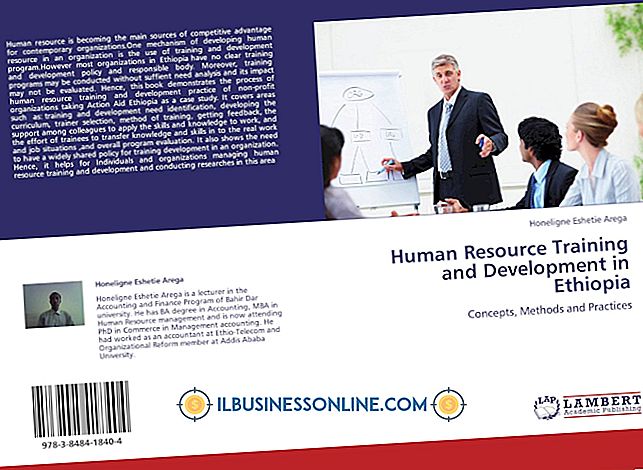Slik bruker du en iPad med en Mac for Whiteboard Presentasjoner

Med en Wi-Fi eller Internett-tilkobling kan du vise presentasjonene dine på whiteboard på en Mac-skjerm og koble Mac til en projektor for en enda større whiteboard. Gratis og betalte iPad whiteboard-applikasjoner og Wi-Fi eller en Internett-tilkobling lar deg oppnå dette uten å bruke kabler. Denne typen iPad-whiteboard-oppsett med en Mac lar deg også forlate podiet og samhandle med publikum.
programvare
Last ned og installer et gratis eller betalt whiteboard-program fra Apples iTunes-butikk for iPad. Air Sketch, SyncSpace, Splash Top og Doceri er like gratis og betalt whiteboard applikasjoner. Se gjennom funksjonene deres for å velge den som passer best for dine behov. Air Sketch er et intuitivt iPad whiteboard-program som automatisk tildeler en IP-adresse til iPad, mens Doceri og Splashtop krever at du installerer programvare på både iPad og Mac. SyncSpace gir deg tilgang til tavleens skjerm på din Mac ved å sende en kobling du åpner i nettleseren din.
Oppsettkommunikasjon
Bestem om du kobler de to enhetene via Internett eller med Wi-Fi. Når applikasjonen din bruker Wi-Fi, må du koble iPad til samme Wi-Fi-nettverk som Macen du vil vise presentasjonen din er slått på før du kjører whiteboard-programmet. Når whiteboard-programmet kobles til via Internett, kobler du til iPad og Macen du vil bruke til Internett-tjenesten. Åpne nettleserne og den installerte whiteboard-programvaren, hvis det er aktuelt.
Aktiver Mac-skjerm
Første gang du kjører iPad-tavlen din, må du fortelle Macen hvor du skal finne iPad, slik at du kan vise iPad-skjermen på Mac. For programmer som bruker Internett til å koble de to enhetene, fortell din Mac hvordan du finner iPadens tavle ved å bruke menyen i programmet du valgte. Normalt vil du bruke en bestemt Internett-adresse eller en e-postadresse for whiteboard-applikasjoner som kobler enhetene til nettet. Når du bruker whiteboard-applikasjoner som tilordner Wi-Fi-nettverksadresse og kommunikasjonsport til iPad, kopierer du iPadens nettverksadresse og portinnstillinger, og skriver deretter inn informasjonen i adresselinjen i nettleseren på Mac-en. Adressen du skriver, vil lignes på en nettadresse, men inneholder nettverksinnstillingene du har fått fra iPad whiteboard-programmet.
Presentasjonsalternativer
Avhengig av funksjonene i whiteboard-programmet, kan presentasjonen din inneholde PDF-filer, grafikk eller bilder. Du gjør notater på filene dine eller tegner på iPad-skjermen med fingrene eller en pekepenn. Når du har koblet til iPad og Mac, bruker du Apples gratis QuickTime-programvare til å ta opp presentasjonen. Bruk en VGA-kabel for å koble din Mac til en projektor.